Con el paso del tiempo Microsoft ha ido modificando la interfaz de usuario y adaptándola a los nuevos tiempos. La finalidad de todo esto es conseguir un sistema más amigable, intuitivo y fácil de usar. Pero todos estos cambios no siempre gustan a todo el mundo y es que a fuerza de utilizar la interfaz de un sistema operativo, con el salto a otro o a una versión del mismo echamos cosas de menos.
Este es el caso de elementos tan clásicos como en Mi PC de las versiones más antiguas de Windows. En las últimas versiones del conocido sistema operativo de Microsoft este elemento ya no aparecía por defecto, algo que ha disgustado a muchos usuarios. Ahora os contaré que tenéis que hacer para que aparezca el clásico Mi PC en el reciente Windows 8.1.
Lo primero es dejar claro que Mi PC como tal ya no existe y ahora se llama Este equipo, pero le cambiaremos el nombre así que no pasa nada.
Para que este elemento se visualice en la pantalla de vuestro escritorio, lo primero que tenéis que hacer es clic con el botón derecho del ratón en cualquier lugar del escrito donde no haya nada.
Del menú contextual que aparece seleccionaremos la última opción que es Personalizar y nos aparecerá una nueva ventana. En la parte izquierda de esta ventana hay un menú y en éste encontraremos la opción de Cambiar iconos del escritorio.
Al hacer clic en esta opción, nos debería aparecer un cuadro de diálogo como este de aquí abajo:
Ahora se trata de marcar que elementos queremos que aparezcan en nuestro escritorio. Si seleccionamos Equipo. En el escritorio nos aparecerá el icono de Este equipo (lo que antes era Mi PC).
Lo marcamos, tocamos en aceptar y en nuestro escritorio ya nos aparece el icono Este equipo. Ahor sólo falta cambiarle el nombre por el de Mi PC, que se hace como con cualquier otro elemento. Clic con el botón derecho sobre él y seleccionamos la opción cambiar nombre.
Y ya lo tenemos todo. Espero que esta mini guía os haya podido ser de ayuda.


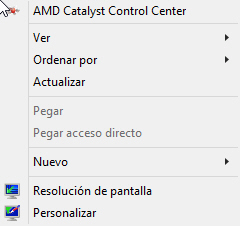









Esto también funciona para Windows 10 !
ResponderEliminar